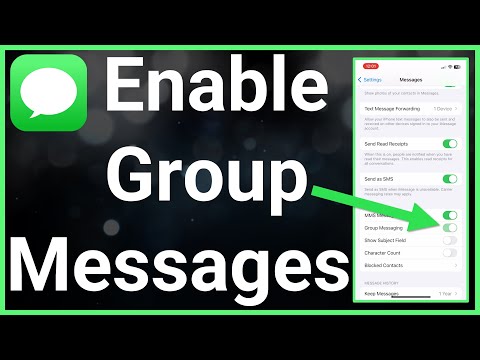Спам-энэ нь хамгийн сайн нь ядаргаатай, хамгийн муу нь аюултай. Энэ нь таны компьютер болон хувийн мэдээллийг эрсдэлд оруулдаг. Дээрээс нь спам их байх тусам түүнийг шүүж, цаг алдах магадлал өндөр болно. Магадгүй та спамаар хэт их ачаалагдсан имэйл хаягаа орхих хэрэгтэй болсон байх. Спамыг зогсоох олон арга байдаг боловч хамгийн үр дүнтэй аргуудын нэг бол спам илгээгчдээс имэйл хаягаа хадгалах явдал юм.
Алхам
3 -ийн 1 -р арга: Имэйлийн сайн зуршлыг дадлагажуулах

Алхам 1. Имэйлээ хэдэн удаа өгөхөө хязгаарлаарай
И -мэйл хаягаа итгэлгүй эсвэл үл мэдэгдэх этгээдэд бүү өг. Жижиглэнгийн урамшууллын хөтөлбөрөөс эхлээд долоо хоног тутмын мэдээллийн хуудасны үйлчилгээ хүртэл хүн бүр таны имэйл хаягийг хүсдэг. Та имэйл хаягаа тавихдаа яг хаашаа явж байгаагаа мэдэхгүй байгаагаа санаарай. Имэйл хаягаа хэнд ч битгий өг!

Алхам 2. Имэйлийг сүлжээгээр бүү дамжуулаарай
Урагшлах, найз нөхөддөө дамжуулахаас болгоомжил. Хэрэв та найздаа ямар нэгэн зүйл дамжуулж, дараа нь тэр үүнийг дамжуулдаг бол одоо таны имэйл хаяг нь таны мэдэхгүй хүмүүст дамжуулах сүлжээний нэг хэсэг юм.

Алхам 3. Дамми хаягийг тохируулах талаар бодож үзээрэй
Нэвтрэх эсвэл баталгаажуулах боломжгүй зүйлээр бүртгүүлэхдээ ашиглах өөр имэйл хаягийг тохируулна уу.

Алхам 4. Спам холбоос дээр дарах эсвэл спам имэйлд хариу бичихийг хэзээ ч бүү хий
Үүнийг хийснээр спам илгээгчид таны имэйл хаяг сайн байна гэж мэдэгдэнэ.
- Үүнд спам имэйлээс олдсон "бүртгэлээс хасах" холбоосууд орно. Эдгээр холбоосууд нь танд бүртгэлээ цуцлахгүй бөгөөд таны авсан спамын хэмжээг бууруулахгүй харин ч эрсдэлд оруулах болно. Нөгөө талаар, өмнө нь бүртгүүлж байсан итгэмжлэгдсэн эх сурвалжаас ирсэн имэйл дэх бүртгэлээс хасах холбоосыг сонгох нь зөв, учир нь эдгээр холбоосууд нь тэдний хэлж байгаа зүйл юм.
- Энэ нь спам илгээгчээс юу ч худалдаж авахгүй гэсэн үг юм. Спам илгээгчид наалдаж, бүр үржиж байгаа тул хэн нэгэн тэднээс худалдаж авч байгаа байх. Та тэднийг бизнес эрхэлдэг хүн биш гэдэгт итгэлтэй байгаарай.
3 -ийн 2 -р арга: Гар утасны имэйлийн тохиргоог тохируулах

Алхам 1. Таны iPhone дээр зураг автоматаар ачаалагдахыг зогсооно уу
- iPhone имэйл: сонгоно уу Тохиргоо> Шуудан, Холбоо барих, Хуанли "Алсын зургийг ачаалах" сонголтыг арилгана уу. (Энэ нь анхдагч тохиргоо биш юм.)
- Gmail програм: Gmail -ийг компьютер дээр нээнэ үү. Баруун дээд буланд байгаа арааны дүрс дээр дараад "Тохиргоо" -г сонгоно уу. "Ерөнхий" табын доор та "Зураг" хэсгийг харах болно, "Гадны зургийг үзүүлэхээс өмнө асуух" гэсэн хайрцгийг чагтална уу. Дэлгэцийн доод хэсэгт гүйлгээд "Өөрчлөлтийг хадгалах" гэснийг сонгоно уу. (Энэ нь анхдагч тохиргоо биш юм.)
- Outlook програм: Зургийг унтраах сонголт байхгүй байна.

Алхам 2. Таны Андройд төхөөрөмж дээр зураг автоматаар ачаалагдахыг зогсооно уу
- Android имэйл: Энэ нь таны төхөөрөмжөөс хамаарч өөр өөр байх болно. Имэйл програмаас тохиргооны сонголтыг хайж олоорой.
- Gmail: Gmail аппликэйшнээс сонгоно уу Gmail дүрс> Тохиргоо> Зураг, дараа нь "Харуулахаасаа өмнө асуу" гэснийг сонгоно уу. (Энэ нь анхдагч тохиргоо биш юм.)
- Outlook: Outlook програм дээр сонгоно уу Цэс> Имэйл, "Алсын зургийг үргэлж ачаалах" сонголтыг арилгана уу. (Энэ нь анхдагч тохиргоо биш юм.)

Алхам 3. Хүсээгүй текст мессежийг хаах
Хэрэв та спам мессеж хүлээн авч байгаа бол илгээгчийн ирээдүйн мессежийг хурдан, амархан хааж болно.
- IPhone хэрэглэгчдийн хувьд зурвасыг нээгээд "Дэлгэрэнгүй мэдээлэл" -ийг сонгоно уу. Дугаарын хажууд дугуйлсан "i" -г сонгоод, доод тал руу гүйлгээд "Энэ дуудагчийг хаах" гэснийг сонгоод сонголтоо баталгаажуулна уу.
- Андройд хэрэглэгчдийн хувьд "Спам руу нэмэх" сонголтыг харах хүртэл текст мессежийг удаан дарна уу. Энэ сонголтыг сонгоод сонголтоо баталгаажуулна уу.
3 -ийн 3 -р арга: Ширээний имэйлийн тохиргоог тохируулах

Алхам 1. Өөр имэйл клиент рүү шилжих талаар бодож үзээрэй
Таны үйлдлийн системтэй хамт ирсэн хүн спам илгээгчид ихээхэн өртдөг байх. Gmail, Outlook гэх мэт зарим имэйл клиентүүд бусадтай харьцуулахад илүү найдвартай байдаг.
- Gmail нь ихэнх спамыг автоматаар шүүдэг боловч хэрэв ямар нэгэн зүйл шүүлтүүрийг давсан бол та "Спам мэдээлэх" сонголтыг сонгох хэрэгтэй.
- Outlook нь спамыг шүүдэг боловч та түүний үр нөлөөг нэмэгдүүлэх боломжтой Хэрэгсэл> Хог хаягдлын имэйлийн хамгаалалт. Энд та хамгаалалтын түвшинг дээшлүүлж, "Аюулгүй домэйн" ба "Блоклогдсон илгээгч" -ийг зааж өгөх боломжтой.

Алхам 2. Зургийг автоматаар татаж авахгүйн тулд тохиргоогоо өөрчил
Спам илгээгчид имэйл илгээсэн хүн бүрт өөр өөр график илгээх боломжтой. Хэрэв таны компьютер тэр графикийг серверээсээ ачаалж байвал тэд таны хаяг ажиллаж байгааг мэдэж, таны IP хаяг, таны ашиглаж буй хөтөч болон үйлдлийн системийг сурч мэдэх болно. Таны зорилго бол мэдээллийг спам илгээгчдийн гараас холдуулах явдал юм.
- Үүнийг Gmail дээр хийхийн тулд баруун дээд буланд байгаа арааны дүрс дээр дараад "Тохиргоо" -г сонгоно уу. "Ерөнхий" табын доор та "Зураг" хэсгийг харах болно, "Гадны зургийг үзүүлэхээс өмнө асуух" гэсэн хайрцгийг чагтална уу. Дэлгэцийн доод хэсэгт гүйлгээд "Өөрчлөлтийг хадгалах" гэснийг сонгоно уу. (Энэ нь анхдагч тохиргоо биш юм.)
- Үүнийг Mac дээрх Outlook дээр хийхийн тулд дээд хэсэгт байгаа "Outlook" цэсийг сонгоод дараа нь сонгоно уу Тохиргоо> Унших. "Интернетээс зургийг автоматаар татаж авах" хэсэгт "Хэзээ ч үгүй" гэсэн зүйлийг сонгоно уу. (Энэ бол анхдагч тохиргоо юм, хэрэв та өмнө нь өөрчилж байгаагүй бол үүнийг "Хэзээ ч биш" гэж тохируулсан байх ёстой, гэхдээ шалгах нь үргэлж сайн байдаг!)
- Компьютер дээрх Outlook дээр үүнийг хийхийн тулд дээд хэсэгт байрлах "Файл" цэсийг сонгоод дараа нь сонгоно уу Сонголт> Итгэлцлийн төв. "Microsoft Outlook Trust Center" цэснээс "Trust Center Settings" хэсгийг сонгоно уу. "HTML имэйл мессеж эсвэл RSS зүйлд зургийг автоматаар татаж авахгүй" гэсэн хайрцгийг арилгана уу. (Дахин хэлэхэд энэ бол анхдагч тохиргоо боловч шалгах нь үргэлж сайн байдаг!)

Алхам 3. Имэйлийнхээ тохиргоонд урьдчилан харах хэсгийг унтраа
Танд дарахгүйгээр танд зурвас харуулдаг имэйл үйлчлүүлэгчид таны имэйлийг үндсэндээ "уншиж" байна. Энэ нь спам илгээгчдэд зураг нэмж оруулсан эсвэл уншсан баримт хүссэн бол таны хаяг сайн байгааг автоматаар мэдэгдэх болно.
- Үүнийг Gmail дээр хийхийн тулд баруун дээд буланд байгаа арааны дүрс дээр дараад "Тохиргоо" -г сонгоно уу. "Ерөнхий" табын доор та "Хэсэг хэсгүүд" хэсгийг харах болно, "Хэсэг байхгүй" гэсэн хайрцгийг чагтална уу. Дэлгэцийн доод хэсэгт гүйлгээд "Өөрчлөлтийг хадгалах" гэснийг сонгоно уу. (Энэ нь анхдагч тохиргоо биш юм.)
- Outlook дээр дээд хэсэгт байрлах "Харах" цэсийг сонгоод дараа нь сонгоно уу Унших самбар> Нуугдсан. (Анхдагч байдлаар унших хэсэг идэвхжсэн байна.)
Зөвлөмж
- Эдгээр алхамууд нь ихэвчлэн урьдчилан сэргийлэх шинж чанартай байдаг. Спам илгээгчид таныг жагсаалтад оруулсан тохиолдолд хэрхэн эмчлэх талаар холбогдох wikiHow нийтлэлийг үзнэ үү.
- Хэрэв та бараг ямар ч орчин үеийн имэйл клиент ашигладаг бол "Зураг харуулах" гэснийг дарахаас нааш бүх зургийг автоматаар хаахыг идэвхжүүлэх боломжтой болно.
-
Outlook болон Microsoft -ийн бусад бүтээгдэхүүнүүд спам илгээгчид хамгийн ихээр чиглэгддэг. Internet Explorer, Outlook эсвэл MSN хөтчийг ашиглахаас зайлсхийх хэрэгтэй (сүүлийнх нь таны үзэх зуршлыг хянаж, Microsoft -ийн зар сурталчилгааны охин компани болох AdCenter® руу ачаалахаар илгээдэг). Ашиглах хамгийн сайн хөтөч бол спам байхгүй байсан ч гэсэн Mozilla Firefox юм!
Хэрэв та имэйл клиент ашиглаж байгаа бол (MS Outlook, Thunderbird гэх мэт) спам шүүлтүүр залгаасыг суулгаад үзээрэй
- Хэрэв та хаашаа явж байгаагаа мэдэхгүй байгаа бол линк дээр дарахаас зайлсхий. Та линк дээр хулганыг байрлуулж болох бөгөөд энэ нь таны хөтлөх вэбсайтын нэрийг дэлгэцийн зүүн доод эсвэл баруун буланд харуулах болно.
- Хэрэглэгчийн нэр, нууц үг гэх мэт хувийн мэдээллээ хэзээ ч бүү тараа.